需要将身份证的正反面都进行扫描并保存在一张纸上,证件扫描有什么好办法吗?在日常生活中,我们进行需要进行身份验证,但除了随身携带身份证,越来越多的场景只需要证件的正反面扫描件就可以了,今天就为大家介绍一招,在手机上操作,完成身份证的正反面扫描。
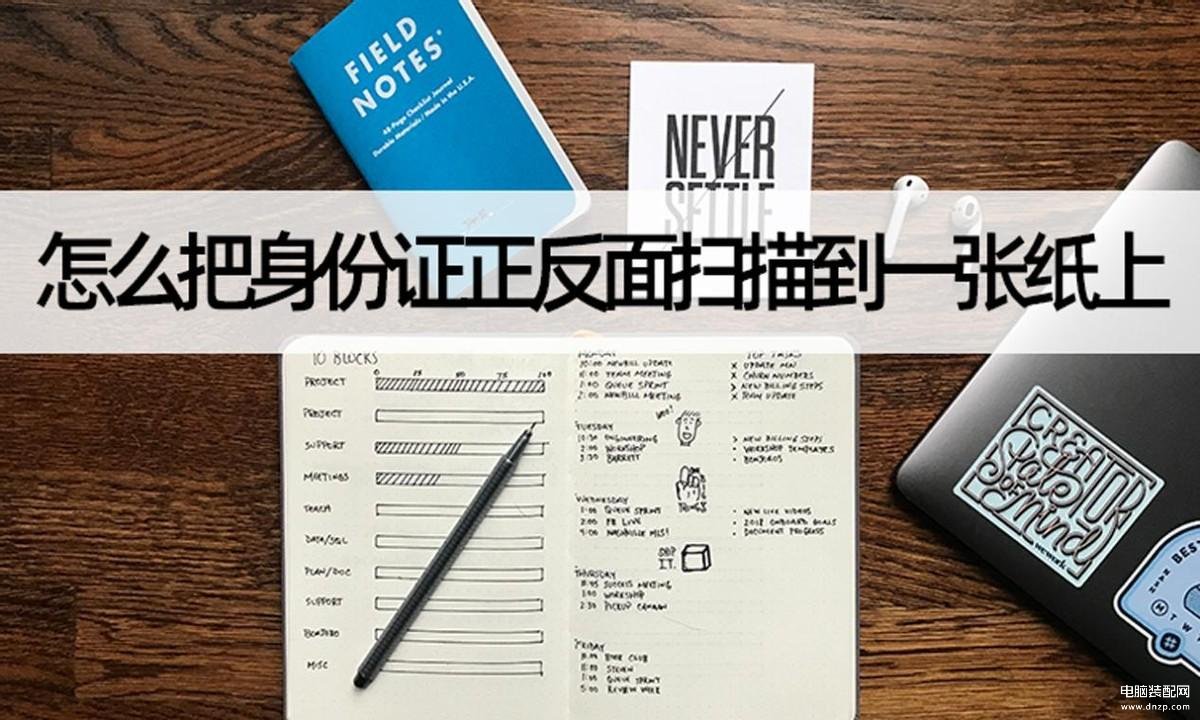
推荐使用迅捷文字识别APP
第一步:打开APP操作界面,点击主页选择功能“证件扫描”;
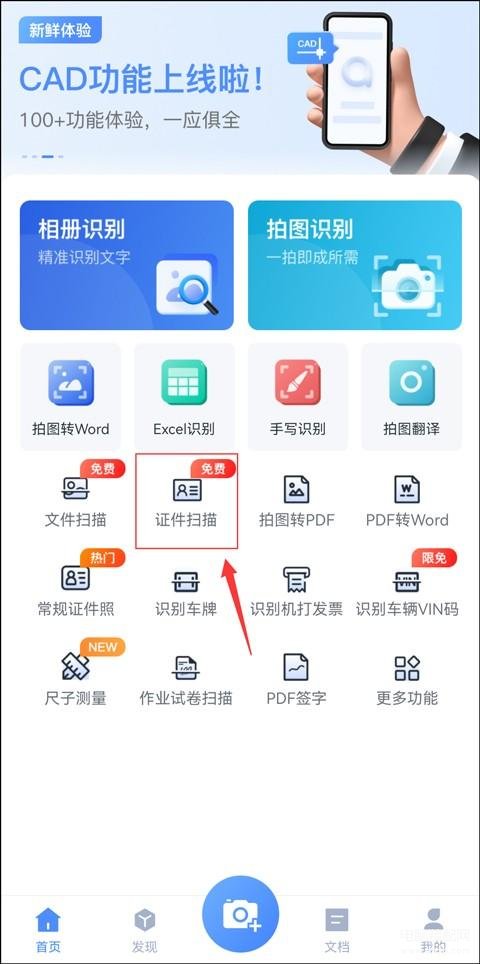
第二步:系统展示其功能介绍,可以将证件1:1扫描识别保存于A4纸上,还支持添加水印的功能,点击“开始制作”;
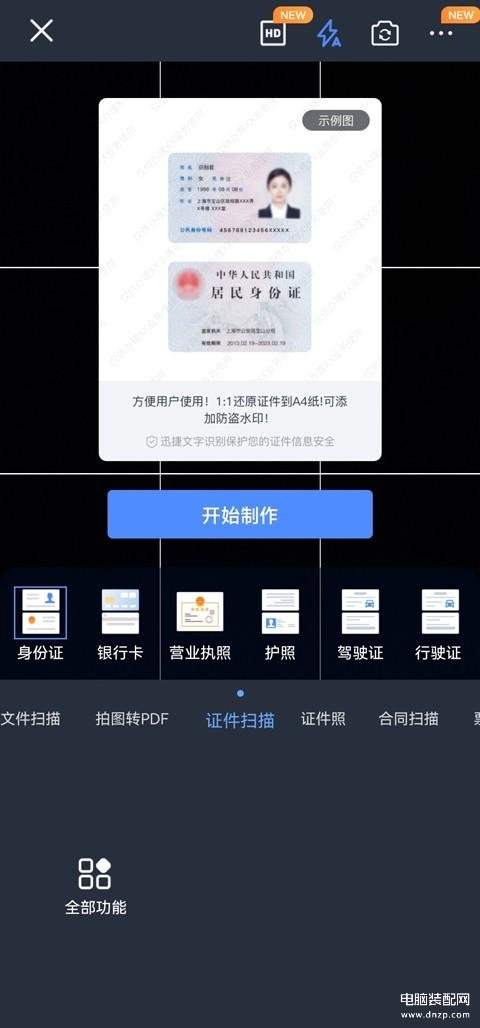
第三步:页面上方的设置选择,可以更改拍摄证件照的像素,最高支持1000万超高清模式,先对身份证的正面进行拍摄;
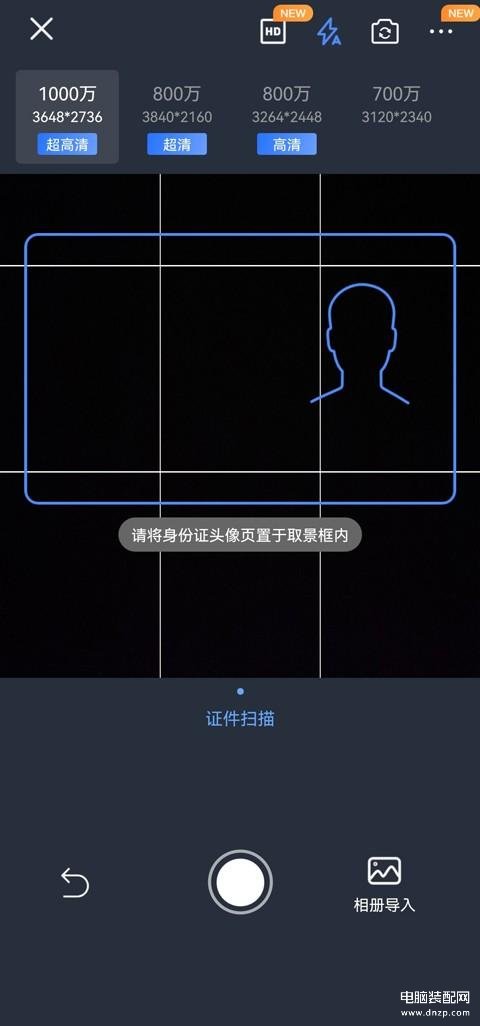
第四步:完成正面拍摄后,再对身份证背面拍摄,务必保证证据的尺寸置于取景框内;
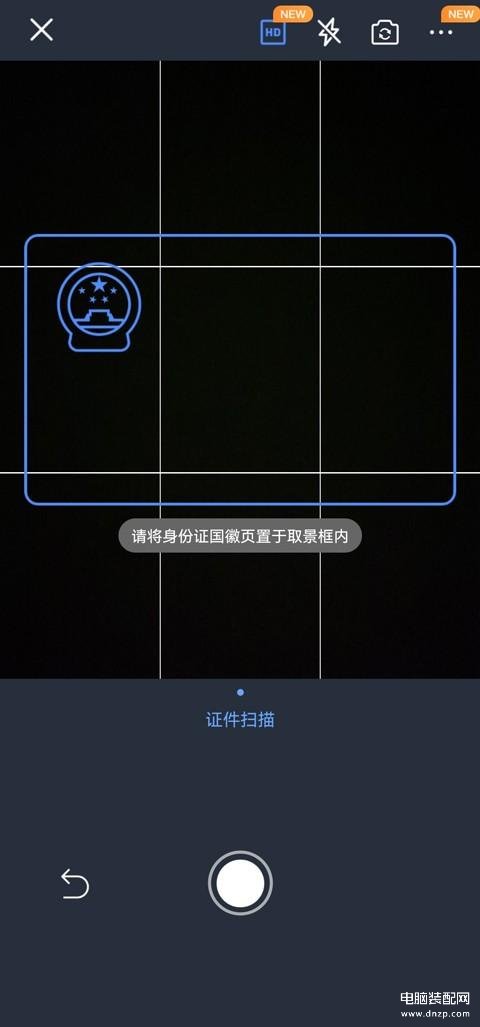
第五步:完成正反面拍摄后,预览界面可以看到身份证的展示效果,可以点击页面下方添加水印,以及保存选项,会自动将扫描件保存在手机中。
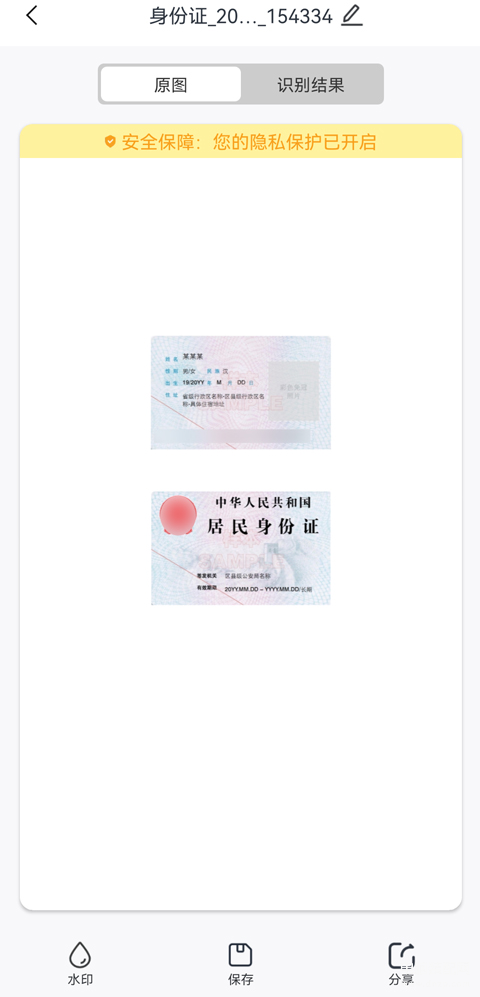
身份证扫描的注意事项
对证件进行扫描,尤其是身份证扫描,需要保证扫描件的安全和隐私,最好在完成后,添加水印效果,以防他人盗取,拍摄过程中,需要准确身份证的位置,保证取景完整。
怎么把身份证正反面扫描到一张纸上,不再需要专业的扫描机器,借助手机拍摄就能轻松搞定,看完方法介绍,记得自己打开APP操作一下。








